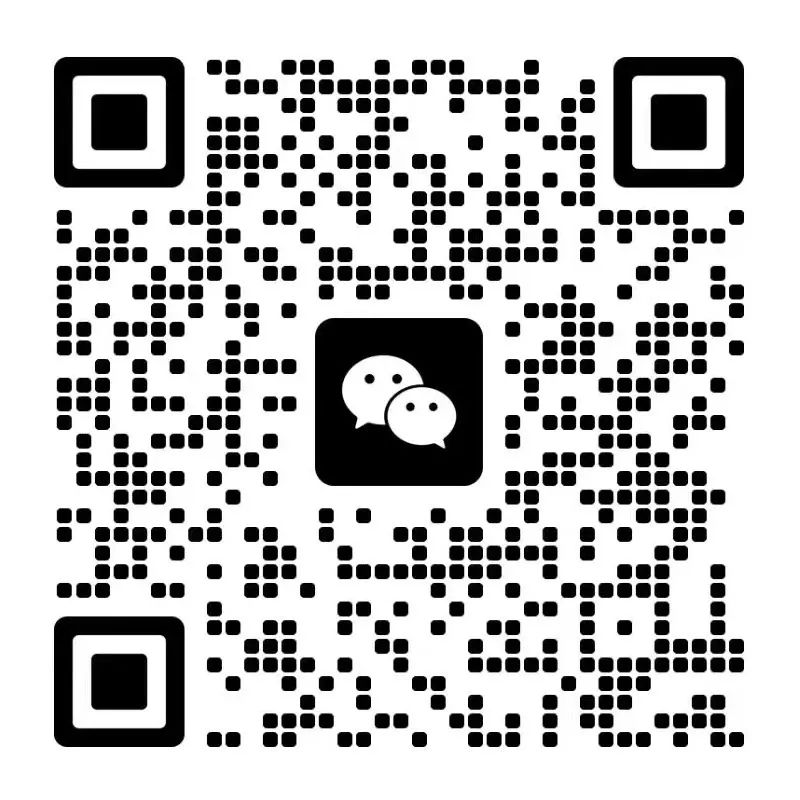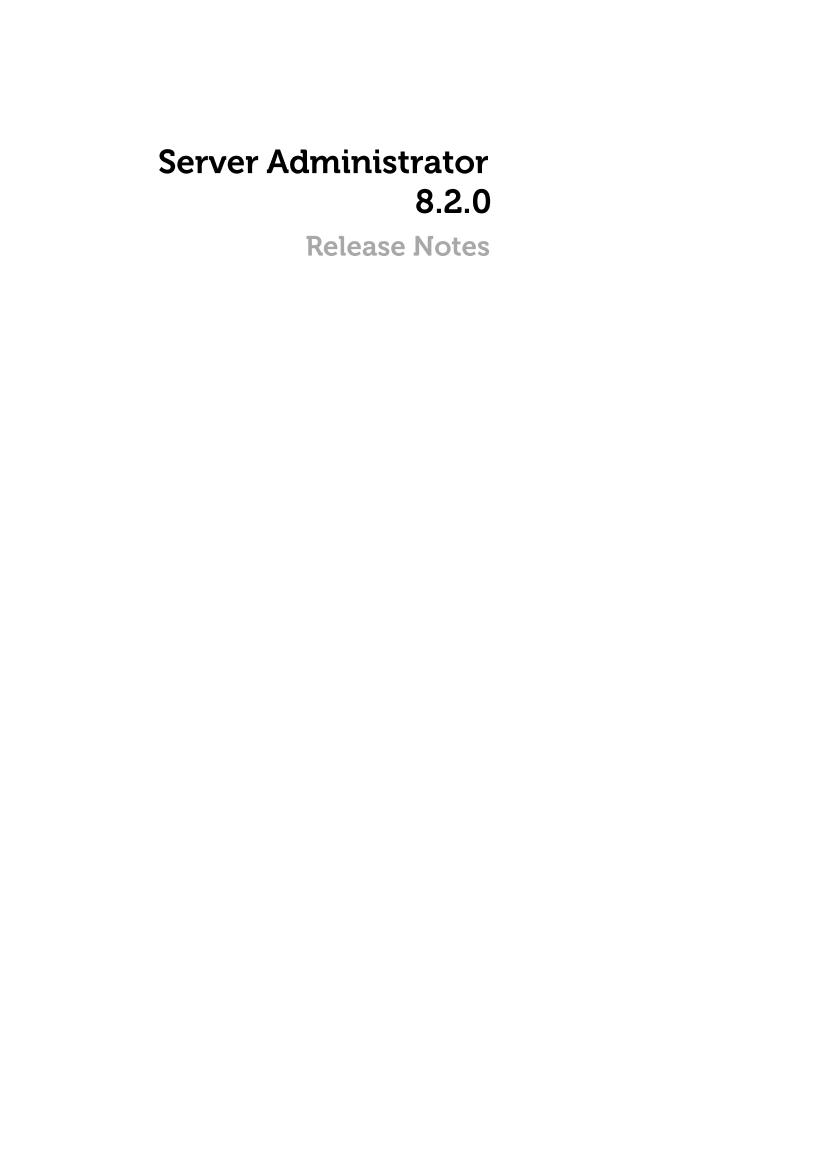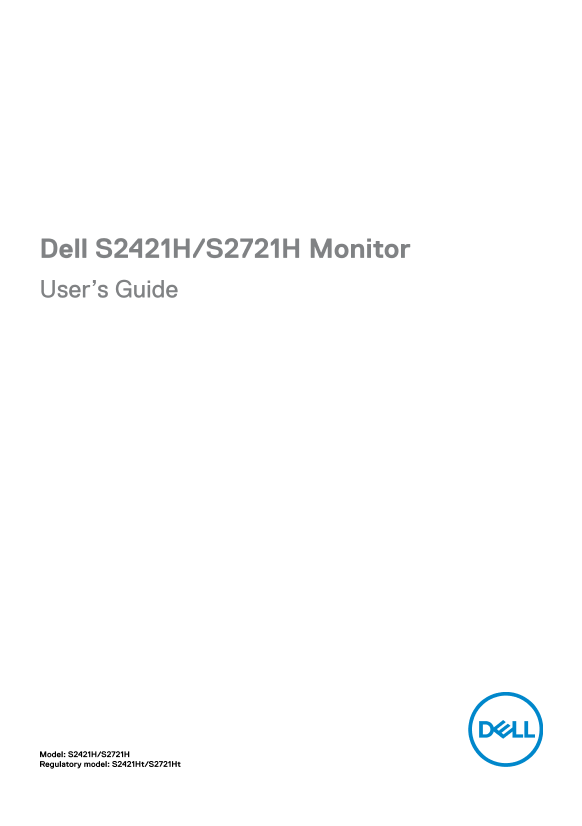Dell戴尔Dell Update Packages Version 5.5 用户指南 (Linux)
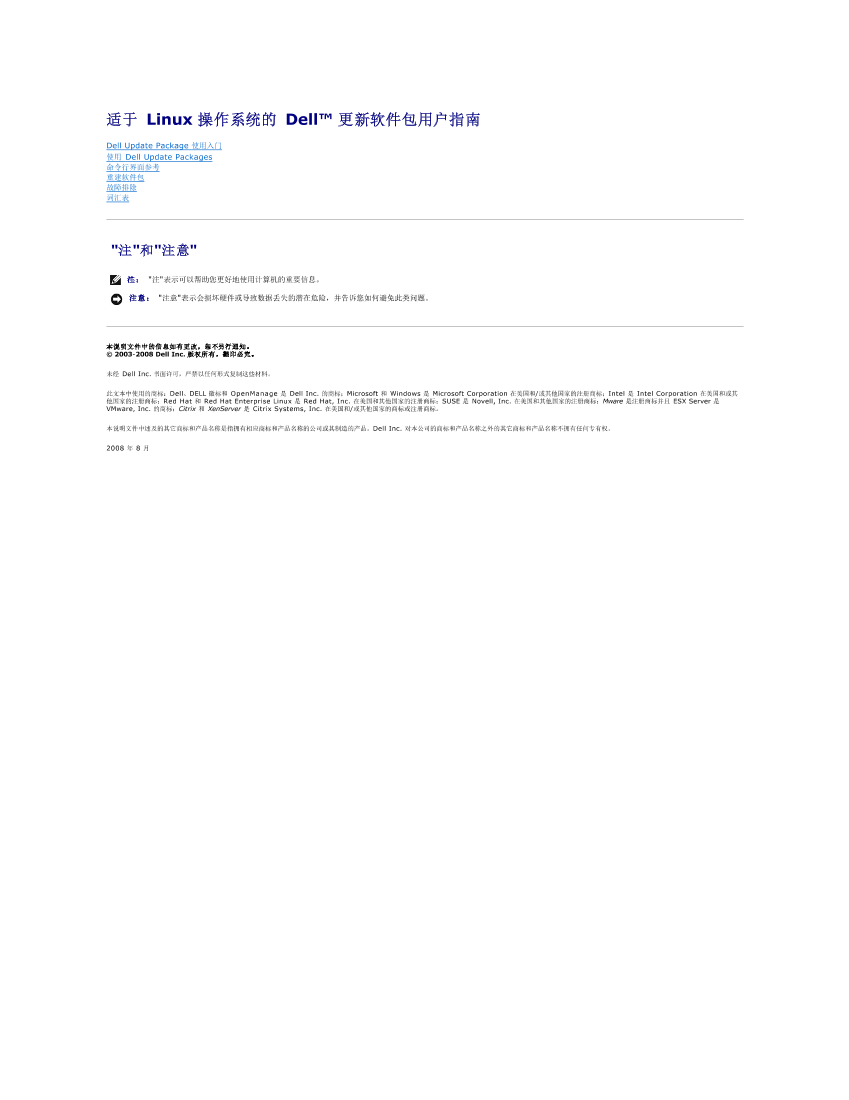
第1/28页

第2/28页
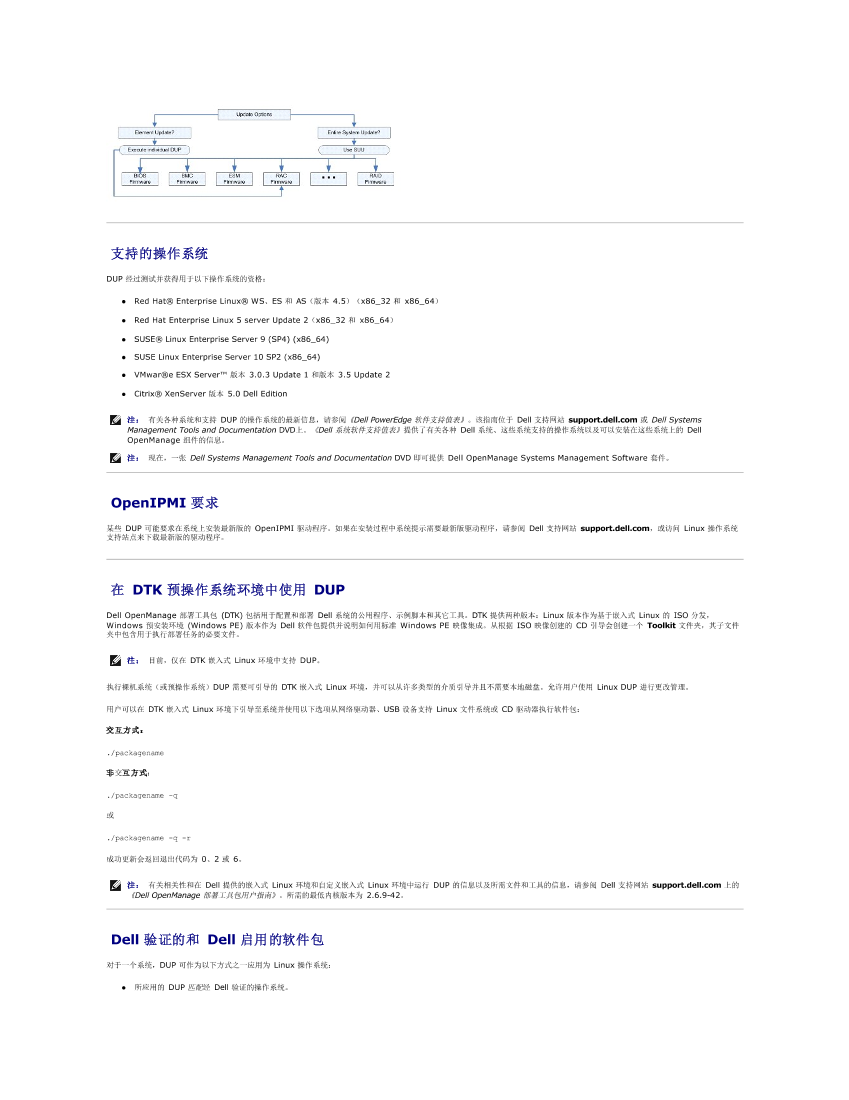
第3/28页
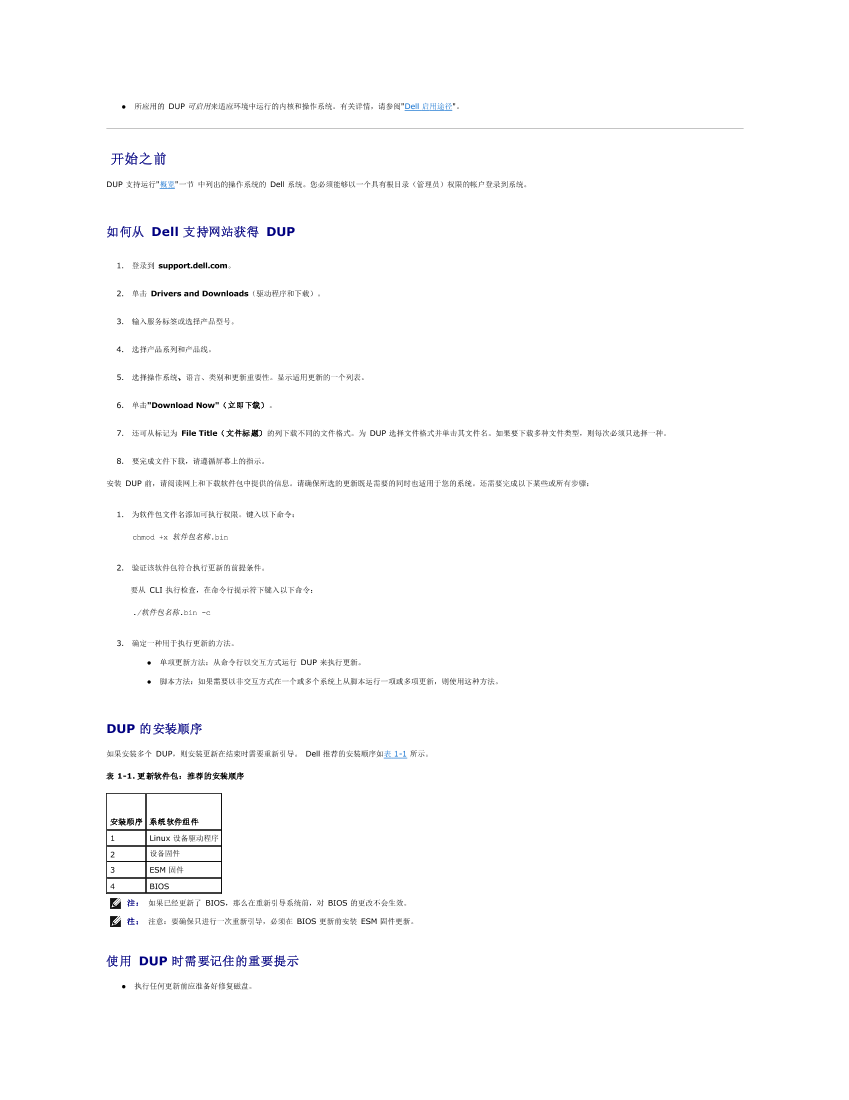
第4/28页
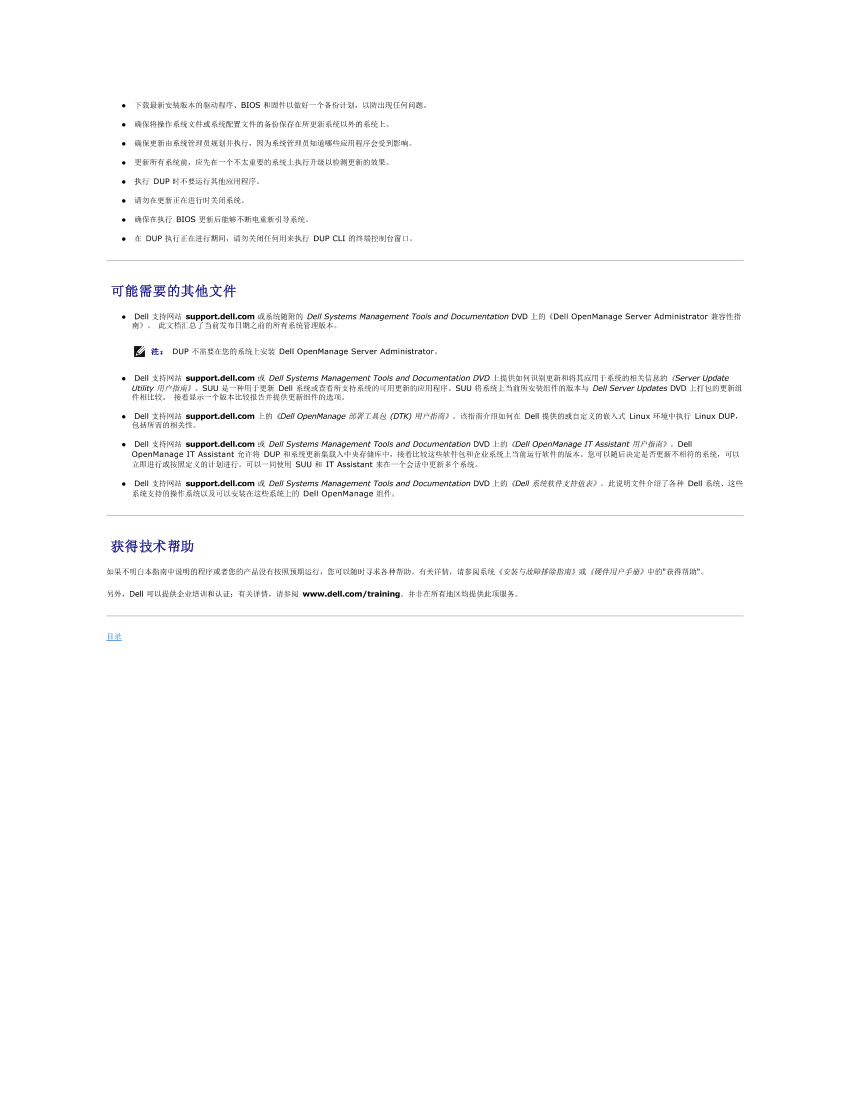
第5/28页
以下为文本预览内容
适于 Linux 操作系统的 Dell™ 更新软件包用户指南
Dell Update Package 使用入门
使用 Dell Update Packages
命令行界面参考
重建软件包
故障排除
词汇表
“注”和”注意”
本说明文件中的信息如有更改,恕不另行通知。
© 2003-2008 Dell Inc. 版权所有,翻印必究。
未经 Dell Inc. 书面许可,严禁以任何形式复制这些材料。
此文本中使用的商标:Dell、DELL 徽标和 OpenManage 是 Dell Inc. 的商标;Microsoft 和 Windows 是 Microsoft Corporation 在美国和/或其他国家的注册商标;Intel 是 Intel Corporation 在美国和或其
他国家的注册商标;Red Hat 和 Red Hat Enterprise Linux 是 Red Hat, Inc. 在美国和其他国家的注册商标;SUSE 是 Novell, Inc. 在美国和其他国家的注册商标;Mware 是注册商标并且 ESX Server 是
VMware, Inc. 的商标;Citrix 和 XenServer 是 Citrix Systems, Inc. 在美国和/或其他国家的商标或注册商标。
本说明文件中述及的其它商标和产品名称是指拥有相应商标和产品名称的公司或其制造的产品。Dell Inc. 对本公司的商标和产品名称之外的其它商标和产品名称不拥有任何专有权。
2008 年 8 月
注: “注”表示可以帮助您更好地使用计算机的重要信息。
注意: “注意”表示会损坏硬件或导致数据丢失的潜在危险,并告诉您如何避免此类问题。目录
Dell Update Package 使用入门
适于 Linux 操作系统的 Dell™ 更新软件包用户指南概览
Dell™ Update Package (DUP) 允许管理员为一组类似的 Dell 系统同时更新各种系统组件并应用脚本,将系统软件组件升级到相同的版本级别。
通过使用 DUP,可以执行以下功能:
l 通过使用交互式命令行界面 (CLI),将某项更新应用到系统中。l 通过使用借助 CLI 功能编写的由非交互命令组成的脚本,执行多个系统更新。
l 利用操作系统的计划安排和软件分发公用程序为任意数量的服务器远程应用更新。
每个 DUP(Dell 更新软件包)都是用于对系统上的某个软件组件进行更新。这种产品特点使您能够只选择并应用系统所需的更新,从而最大程度地减少了在网络上传输 DUP 所需的资源。
DUP 能够更加有效地更新系统。例如,每个 DUP 中都包含以下相关信息:Dell 发布此软件包的时间、DUP 支持的系统以及此更新中包含哪些功能增强或者解决了哪些问题。
每个 DUP 中都包含执行逻辑以验证该更新能够在您的系统上工作。使用 DUP 时,不需要使用任何 Dell OpenManage™ 软件应用程序,并且不需要创建备用介质。每个 DUP 还带有数
字签名以确保可靠、可信的验证。有关详情,请参阅”验证数字签名”。
您能够以交互的方式使用 DUP,这种方式对于应用有限数量的更新来说是最合适的。以交互方式执行软件包时,首先会显示一个软件包发行注释的可滚动视图。在选择性执行软件包前,可查
看这些注释。也可以在非交互模式中使用 DUP 以促进有经验用户的快速部署,从而符合拥有多系统的大环境的需要,或处理每套系统的多个更新版本。
本指南旨在使您熟悉 Linux DUP 以便能够开始应用它们来简化 Dell 系统的系统软件维护工作。本指南的”使用 Dell Update Packages”一节介绍了使用 DUP 的几种示例情况。
Server Update Utility 和 DUP
Dell OpenManage Server Update Utility (SUU) 是一个基于 DVD 的应用程序,用于在您的系统中识别和应用最新的更新版本。它是既有图形用户界面 (GUI) 也有命令行界面 (CLI)
的应用程序。SUU 将系统上当前所装组件的版本与 Dell Server Updates DVD 上打包的更新组件进行比较,并且随后显示一个版本比较报告并提供更新组件的选项。可以使用 SUU 更新系
统或者查看”存储库”中所列任何系统的可用更新。Dell Server Updates DVD 只作为 Dell OpenManage 订购服务工具包的一部分提供。
Linux DUP 可从 Dell 支持网站 support.dell.com 下载。它们还在 Dell Server Updates DVD 上的存储库中提供。Dell Server Updates DVD 中的存储库文件夹包含 Windows 和
Linux DUP、Catalog.xml(包含有关 Windows 和 Linux DUP 的信息)以及 DellSoftwareBundleReport.html。SUU 使用 DUP 更新系统组件。
更新选项
可使用下面列出的任何两个选项之一更新系统组件:
元素更新 – 将个别系统软件组件(元素)更新为特定版本。使用 DUP 执行元素更新。
系统更新 – 更新系统上的所有元素。Dell 建议您使用 SUU 自动进行:
l 在该系统上存储 Dell 固件和驱动程序l 将安装的配置和 Dell Server Updates DVD 上的内容进行比较
l 报告差异和推荐的更新,包括可能影响更新顺序的任何前提条件
l 更新和(如需要)重新引导系统
图 1-1 说明在执行更新时您应该何时使用 SUU 和 DUP:
图 1-1. SUU 和 DUP
概览
Server Update Utility 和 DUP
支持的操作系统
OpenIPMI 要求
在 DTK 预操作系统环境中使用 DUP
Dell 验证的和 Dell 启用的软件包
开始之前
可能需要的其他文件
获得技术帮助
注: 请参阅 Server Update Utility 用户指南(在 Dell 支持网站 support.dell.com 或 Dell Systems Management Tools and Documentation DVD 上提供),了解有关
SUU 如何识别并且对您的整套系统应用更新的信息。
支持的操作系统
DUP 经过测试并获得用于以下操作系统的资格:
l Red Hat® Enterprise Linux® WS、ES 和 AS(版本 4.5)(x86_32 和 x86_64)l Red Hat Enterprise Linux 5 server Update 2(x86_32 和 x86_64)
l SUSE® Linux Enterprise Server 9 (SP4) (x86_64)
l SUSE Linux Enterprise Server 10 SP2 (x86_64)
l VMwar®e ESX Server™ 版本 3.0.3 Update 1 和版本 3.5 Update 2
l Citrix® XenServer 版本 5.0 Dell Edition
OpenIPMI 要求
某些 DUP 可能要求在系统上安装最新版的 OpenIPMI 驱动程序。如果在安装过程中系统提示需要最新版驱动程序,请参阅 Dell 支持网站 support.dell.com,或访问 Linux 操作系统
支持站点来下载最新版的驱动程序。
在 DTK 预操作系统环境中使用 DUP
Dell OpenManage 部署工具包 (DTK) 包括用于配置和部署 Dell 系统的公用程序、示例脚本和其它工具。DTK 提供两种版本:Linux 版本作为基于嵌入式 Linux 的 ISO 分发,
Windows 预安装环境 (Windows PE) 版本作为 Dell 软件包提供并说明如何用标准 Windows PE 映像集成。从根据 ISO 映像创建的 CD 引导会创建一个 Toolkit 文件夹,其子文件
夹中包含用于执行部署任务的必要文件。
执行裸机系统(或预操作系统)DUP 需要可引导的 DTK 嵌入式 Linux 环境,并可以从许多类型的介质引导并且不需要本地磁盘。允许用户使用 Linux DUP 进行更改管理。
用户可以在 DTK 嵌入式 Linux 环境下引导至系统并使用以下选项从网络驱动器、USB 设备支持 Linux 文件系统或 CD 驱动器执行软件包:
交互方式:
./ packagename
非交互方式:
./ packagename – q
或
./ packagename – q – r
成功更新会返回退出代码为 0、2 或 6。
Dell 验证的和 Dell 启用的软件包
对于一个系统,DUP 可作为以下方式之一应用为 Linux 操作系统:
l 所应用的 DUP 匹配经 Dell 验证的操作系统。注: 有关各种系统和支持 DUP 的操作系统的最新信息,请参阅《Dell PowerEdge 软件支持值表》。该指南位于 Dell 支持网站 support.dell.com 或 Dell Systems
Management Tools and Documentation DVD上。《Dell 系统软件支持值表》提供了有关各种 Dell 系统、这些系统支持的操作系统以及可以安装在这些系统上的 Dell
OpenManage 组件的信息。
注: 现在,一张 Dell Systems Management Tools and Documentation DVD 即可提供 Dell OpenManage Systems Management Software 套件。
注: 目前,仅在 DTK 嵌入式 Linux 环境中支持 DUP。
注: 有关相关性和在 Dell 提供的嵌入式 Linux 环境和自定义嵌入式 Linux 环境中运行 DUP 的信息以及所需文件和工具的信息,请参阅 Dell 支持网站 support.dell.com 上的
《Dell OpenManage 部署工具包用户指南》。所需的最低内核版本为 2.6.9-42。
l 所应用的 DUP 可启用来适应环境中运行的内核和操作系统。有关详情,请参阅”Dell 启用途径”。开始之前
DUP 支持运行”概览”一节 中列出的操作系统的 Dell 系统。您必须能够以一个具有根目录(管理员)权限的帐户登录到系统。
如何从 Dell 支持网站获得 DUP
1. 登录到 support.dell.com。
2. 单击 Drivers and Downloads(驱动程序和下载)。
3. 输入服务标签或选择产品型号。
4. 选择产品系列和产品线。
5. 选择操作系统、语言、类别和更新重要性。显示适用更新的一个列表。
6. 单击”Download Now”(立即下载)。
7. 还可从标记为 File Title(文件标题)的列下载不同的文件格式。为 DUP 选择文件格式并单击其文件名。如果要下载多种文件类型,则每次必须只选择一种。
8. 要完成文件下载,请遵循屏幕上的指示。安装 DUP 前,请阅读网上和下载软件包中提供的信息。请确保所选的更新既是需要的同时也适用于您的系统。还需要完成以下某些或所有步骤:
1. 为软件包文件名添加可执行权限。键入以下命令:chmod +x 软件包名称. bin
2. 验证该软件包符合执行更新的前提条件。要从 CLI 执行检查,在命令行提示符下键入以下命令:
./ 软件包名称. bin – c
3. 确定一种用于执行更新的方法。l 单项更新方法:从命令行以交互方式运行 DUP 来执行更新。
l 脚本方法:如果需要以非交互方式在一个或多个系统上从脚本运行一项或多项更新,则使用这种方法。
DUP 的安装顺序
如果安装多个 DUP,则安装更新在结束时需要重新引导。 Dell 推荐的安装顺序如表 1-1 所示。
表 1-1. 更新软件包:推荐的安装顺序
使用 DUP 时需要记住的重要提示
l 执行任何更新前应准备好修复磁盘。
安装顺序
系统软件组件
1 Linux 设备驱动程序
2 设备固件
3 ESM 固件
4 BIOS
注: 如果已经更新了 BIOS,那么在重新引导系统前,对 BIOS 的更改不会生效。
注: 注意:要确保只进行一次重新引导,必须在 BIOS 更新前安装 ESM 固件更新。l 下载最新安装版本的驱动程序、BIOS 和固件以做好一个备份计划,以防出现任何问题。l 确保将操作系统文件或系统配置文件的备份保存在所更新系统以外的系统上。
l 确保更新由系统管理员规划并执行,因为系统管理员知道哪些应用程序会受到影响。
l 更新所有系统前,应先在一个不太重要的系统上执行升级以检测更新的效果。
l 执行 DUP 时不要运行其他应用程序。
l 请勿在更新正在进行时关闭系统。
l 确保在执行 BIOS 更新后能够不断电重新引导系统。
l 在 DUP 执行正在进行期间,请勿关闭任何用来执行 DUP CLI 的终端控制台窗口。
可能需要的其他文件
l Dell 支持网站 support.dell.com 或系统随附的 Dell Systems Management Tools and Documentation DVD 上的《Dell OpenManage Server Administrator 兼容性指
南》。 此文档汇总了当前发布日期之前的所有系统管理版本。l Dell 支持网站 support.dell.com 或 Dell Systems Management Tools and Documentation DVD 上提供如何识别更新和将其应用于系统的相关信息的《Server Update
Utility 用户指南》。SUU 是一种用于更新 Dell 系统或查看所支持系统的可用更新的应用程序。SUU 将系统上当前所安装组件的版本与 Dell Server Updates DVD 上打包的更新组
件相比较。 接着显示一个版本比较报告并提供更新组件的选项。l Dell 支持网站 support.dell.com 上的《Dell OpenManage 部署工具包 (DTK) 用户指南》。该指南介绍如何在 Dell 提供的或自定义的嵌入式 Linux 环境中执行 Linux DUP,
包括所需的相关性。l Dell 支持网站 support.dell.com 或 Dell Systems Management Tools and Documentation DVD 上的《Dell OpenManage IT Assistant 用户指南》。Dell
OpenManage IT Assistant 允许将 DUP 和系统更新集载入中央存储库中,接着比较这些软件包和企业系统上当前运行软件的版本。您可以随后决定是否更新不相符的系统,可以
立即进行或按照定义的计划进行。可以一同使用 SUU 和 IT Assistant 来在一个会话中更新多个系统。l Dell 支持网站 support.dell.com 或 Dell Systems Management Tools and Documentation DVD 上的《Dell 系统软件支持值表》。此说明文件介绍了各种 Dell 系统、这些
系统支持的操作系统以及可以安装在这些系统上的 Dell OpenManage 组件。获得技术帮助
如果不明白本指南中说明的程序或者您的产品没有按照预期运行,您可以随时寻求各种帮助。有关详情,请参阅系统《安装与故障排除指南》或《硬件用户手册》中的”获得帮助”。
另外,Dell 可以提供企业培训和认证;有关详情,请参阅 www.dell.com/training。并非在所有地区均提供此项服务。
目录
注: DUP 不需要在您的系统上安装 Dell OpenManage Server Administrator。目录
使用 Dell Update Packages
适于 Linux 操作系统的 Dell™ 更新软件包用户指南
开始之前
典型的使用情况开始之前
本节旨在帮助您充分利用 Dell™ Update Packages (DUP)。更新 Dell 系统上的系统软件应该是您公司整个管理策略变更和程序中的重要组成部分。维护 Dell 系统上的系统软件将有助
于确保无故障运行。
在对系统应用任何更新前,您可能需要根据执行更新所需的条件来仔细规划更新策略。决定对 Dell 系统进行更新可能有许多原因,比如:
l 解决某个安全问题l 根据 Dell 支持人员的建议,解决系统上的某个问题
l 更新系统软件组件以达到应用程序所需的最低标准
l 可以使用某个新功能或改良的性能
l 作为公司定期维护工作的一部分,更新所有的系统组件
虽然上面的各种情况反映出不同的紧迫程度,但是都需要进行一定的规划以保证成功更新,并且对应用程序和用户影响最小。以下小节将帮助您建立系统更新策略以尽量符合您的需求、您公
司的策略和程序以及您可用的工具。
建立系统更新规划
正如前面一节提到的,您可能因为多种原因需要更新系统。这种更新要求可以划分为有规划的或无规划的。
有规划的更新是您系统定期维护的一部分,将会提供最新的 BIOS、固件和驱动程序。许多 IT 组织都制订有定期计划来执行更新,这些更新与规划的维护工作紧密结合。每家公司执行更新
的频率都不同;不过,每季度或每半年执行更新是许多公司常见的做法。当系统因新应用程序而重新配置任务时,或操作系统进行升级或更改后,可能需要进行非定期的但仍属于有规划的更
新。在计划好的系统停机期间,最好考虑一下升级系统软件组件。
进行无计划的更新一般是因为您的系统应用了重要的升级,这样做可以避免数据丢失、服务中断或安全问题。例如,您可以在致电 Dell 专业支持人士后,根据建议应用某项更新。虽然应用
这种更新的紧急程度大于有规划的更新,但是您应该注意一定要经过深思熟虑以确保成功进行更新并且尽量减小对用户的影响。成功的秘诀就是始终制订一个周密的策略来应对可能出现的各
种情况。
获得 DUP
Dell 提供了一系列辅助工具来帮助您确定系统是否需要更新。您可以在 Dell 支持网站 support.dell.com 上找到您系统适用的 DUP。有关说明,请参阅”如何从 Dell 支持网站获得
DUP”。
更新软件包组件和系统兼容性
找到 DUP 后,先阅读摘要信息以确定是否应下载该更新文件并应用到您的系统。通过使用命令行界面选项 — version 来运行 DUP 并阅读摘要信息。有关 — version 选项的详情,请参
阅”命令行界面参考”。提供此信息的目的是帮助您确定更新是否适合您的系统和具体环境。
执行 DUP
既可以使用交互也可以使用非交互模式从控制台运行 DUP。
交互方式
在交互方式中,您发出一条命令,然后界面提示您是否允许继续执行命令。以交互方式执行软件包时,首先会显示一个软件包发行注释的可滚动视图。在继续执行软件包前,可查看这些注
释。
DUP 可以从连接到目标服务器的本地控制台执行或通过使用远程外壳(比如 ssh)从管理员工作站执行。当软件包已发送到目标系统后,管理员可以通过最简单的方式执行软件包,方法是
在工作目录键入 ./packagename.bin,其中 packagename 是软件包的型号和组件特定的名称。此语法假定 .bin 文件具有相应的权限设置并且是具有根权限的用户帐户在执行更新。开始
执行后,DUP 会将进程和状态反馈到控制台 (stdout) 并将其活动记录到 /var/log/messages。
以下实例显示了在交互方式中将 BIOS DUP 应用到 Dell 系统时所用的命令:
chmod +x ./PE1650- BIOS – LX – A10.bin
./PE1650 – BIOS – LX – A10.bin DUP 应用程序将以下信息写到屏幕上。交互方式需要输入 Y/N 响应才能继续更新并重新引导。
Collecting inventory… ( 正在收集资源清册… )
Running validation… ( 正在运行验证…)
BIOS
The version of this Update Package is newer than the currently installed version. ( 此更新软件包的版本比当前安装版本新。)
Software application name: BIOS ( 软件应用程序名称:BIOS )
Package version: A10 ( 软件包版本:A10 )
Installed version: A9 ( 安装版本:A9 )
Continue: Y/N? ( 继续:是/ 否? )
Y
Y entered; update was forced by user ( 已输入是;用户强制更新)
Executing update… ( 正在执行更新…)
WARNING: DO NOT STOP THIS PROCESS WHILE BIOS UPDATE IS IN PROGRESS. (警告:在更新 BIOS 时不要停止此过程。)
STOPPING MAY CAUSE YOUR SYSTEM TO BECOME UNSTABLE! (停止可能会导致系统变得不稳定!)
Update successful (更新成功)
Would you like to reboot your system now? (现在是否要重新引导系统?)
N
The system should be restarted for the update to take effect. ( 系统需要重新启动以使更新生效。)
版本信息
提供信息最多的一种命令使用 — version 选项。
以下是一个得到某 DUP 更多版本信息的实例:
[ root@localhost 1027]# ./PE1650- BIOS – LX – A10.bin — version
Dell Update Package 2. x
Copyright (c) 2003 – 2004 Dell Inc. All rights reserved.
Release Title:
Dell Server System BIOS, A10
Release Date:
November 21, 2003
Release ID:
R60452
Supported System(s):
PowerEdge 1650
Prerequisite(s):
BIOS A05
Description:
PowerEdge 1650, BIOS, A10
Supported Device(s):
Server System BIOS
Fixes / Enhancements:
* Added support for version 2.8 of the onboard RAID controller (PERC3/Di) firmware.
* Corrected issues affecting the Preboot Execution Environment (PXE).
* Corrected problems which cause the system to power up at unexpected times.
* Corrected problems with the Remote BIOS Update feature.
* Corrected issues in BIOS USB Support.
* Corrected issues in Embedded Server Management support.
非交互模式
执行脚本来为多个系统应用 DUP 时,主要采用非交互方式。为多个系统应用 DUP 时,不能在脚本执行期间回答”yes”(是)或”no”(否)。在脚本中指定 -q 来使用非交互方式;脚本的
编写者往往会添加 -f 来指定强制执行,并且如果所执行的更新类型需要重新引导,还会指定 -r 来进行重新引导。
在以下的命令实例中,将应用一个 BIOS DUP 而无需任何用户确认,在应用较新 BIOS 版本的降级版本的情况下强制执行应用,并且在应用 DUP 后重新引导系统。执行此命令所假设的情
况就是该 DUP 符合所有的系统和版本要求。
./ PE2850 – ESM_FRMW_LX_R92394.bin – q – f – r
有关命令行界面 (CLI) 的详情,请参阅”命令行界面参考”。
验证数字签名
数字签名用于验证文件签署者的身份以及确认文件的内容自签署以来未进行修改。
如果尚未安装到系统,则必须安装 Gnu Privacy Guard (GPG) 验证 Linux DUP 数字签名。要使用标准验证程序,应执行下列步骤:
1. 获得 Dell Linux 公共 GnuPG 密钥(如果还没有的话)。可以通过访问 lists.us.dell.com 并单击 Dell Public GPG key 链接进行下载。
2. 通过运行以下命令,将公共密钥导入 gpg 可信数据库:gpg — import < 公共密钥文件名>
注: 必须提供私人密钥来完成此过程。
3. 要避免出现不信任密钥警告,应在使用公共密钥前通过其指纹进行验证。c. 键入以下命令:
gpg — edit – key 23B66A9D
d. 在 GPG 密钥编辑器内,键入 fpr 。系统将显示以下信息:pub 1024D/23B66A9D 2001 – 04 – 16 Dell, Inc. (Product Group)
Primary key fingerprint: 4172 E2CE 955A 1776 A5E6 1BB7 CA77 951D 23B6 6A9D
(pub 1024D/23B66A9D 2001 – 04 – 16 Dell, Inc. ( 产品组) < linux - security@dell.com>
主要密钥指纹:4172 E2CE 955A 1776 A5E6 1BB7 CA77 951D 23B6 6A9D)
如果所导入密钥的指纹与密钥所有者的相同,则说明具有正确的密钥副本。可以亲自面见,通过电话或其它能够确保与密钥真正所有者通信的途径来验证密钥的所有者。
e. 处在密钥编辑器中的同时,键入 sign 。f. 回答出现的信任验证列表中的问题并创建用作密钥的密码短语。
必须且只能导入并验证公共密钥 一次。
4. 从 Dell 支持站点 support.dell.com/support/downloads 获取 Linux DUP 及其相关签名文件。
5. 验证 DUP:gpg — verify
< Linux Update Package 文件名>
以下示例说明了验证 1425SC BIOS DUP 的步骤:
1. 从 support.dell.com 下载以下两个文件:l PESC1425-BIOS-LX-A01.bin.sign
l PESC1425-BIOS-LX-A01.bin
2. 通过运行以下命令行导入公共密钥:gpg — import
以下输出信息会出现:
gpg: key 23B66A9D: “Dell Computer Corporation (Linux Systems Group)” not changed (gpg: key 23B66A9D: “Dell
Computer Corporation (Linux 系统组) < linux - security@dell.com>” 没有更改)
gpg: Total number processed: 1 (gpg: 处理的总数: 1
gpg: unchanged: 1 (gpg: 未更改: 1 ))
3. 验证 Dell 公共密钥(如果以前没做过的话),应键入以下命令:gpg — edit – key 23B66A9D
在命令提示符处,键入以下命令:
fpr
sign
回答验证问题。
4. 通过运行以下命令验证 PESC1425 BIOS 软件包数字签名:gpg — verify PESC1425 – BIOS – LX – A01.bin.sign PESC1425 – BIOS – LX – A01.bin
以下输出信息会出现:
gpg: Signature made Thu 14 Apr 2005 04:25:37 IST using DSA key ID 23B66A9D (gpg: 签名日期 2005 年 4 月 14 日星期四 04:25:37 IST 使用 DSA
密钥 ID 23B66A9D )
gpg: Good signature from “Dell Computer Corporation (Linux Systems Group)” (gpg: 良好签名来自 ” Dell Computer
Corporation (Linux 系统组) < linux - security@dell.com>” )
gpg: WARNING: This key is not certified with a trusted signature! (警告:此密钥未经可信签名确认!)
gpg: There is no indication that the signature belongs to the owner. (没有迹象显示此签名属于所有者。)
Primary key fingerprint ( 主要密钥指纹) :4172 E2CE 955A 1776 A5E6 1BB7 CA77 951D 23B6 6A9D
注: 每个 Linux DUP 均具有独立的签名文件,与 DUP 显示在同一 web 页面上。进行验证时同时需要 DUP 及其关联签名文件。默认情况下,签名文件与 DUP 文件名相
同,带有 .sign 扩展名。例如,如果 Linux DUP 名为 PE1850-BIOS-LX-A02.BIN,其签名文件名就为 PE1850-BIOS-LX-A02.BIN.sign。要下载该文件,右击
下载链接并使用”Save Target As”(目标另存为)… 文件选项。
注: 如果没有验证密钥(如步骤 3所示),将会收到其它信息:
兼容性问题
根据设计,DUP 需要先确认所有的前提条件都已经满足,然后才能将更新应用到您的系统。每个 DUP 都会检查以确保满足以下条件:
l 登录用户具有根目录权限。l 要通过命令应用的 DUP 与您的目标系统兼容。
l 要通过命令应用的 DUP 与系统上运行的操作系统兼容。
l 与 DUP 相关的设备存在于您的系统上。
l 系统上至少运行着相关系统软件的最低要求版本。
DUP 设计有内置错误处理功能以确保证实上述要求。如果不满足条件,将不会进行更新。DUP 还会检查 BIOS 和某些 ESM 软件包之间的相关性。此设计还允许创建多组 DUP 并将它们应
用到广泛的系统中。此外,如果只想验证一下是否能将某个给定的 DUP 应用到您的系统,则您可以通过使用以下 CLI 命令来调用这个软件包:
./ 软件包名称. bin – c
此命令执行 DUP 中的相关性规则,发出任何警告,退出而不将更新应用到系统,并且将结果写到控制台。您还可以使用 DUP 设置退出代码以执行脚本中的决定。
在运行的系统上应用更新的影响
需要系统重新引导
某些软件包(例如更新系统 BIOS 的 DUP)要求重新引导,新软件才会生效。在应用了一个需要重新引导的更新后,您必须重新启动系统以完成更新。
您可以选择将重新引导推迟到下一次,只要在此期间不关闭系统电源即可。这种功能主要是为了您能够同时应用多项更新,等到应用完最后一个更新再执行系统重新引导。如果这个过程被打
断,比如由于断电,您就必须重复进行这些更新。因此 Dell 建议您将更新时间安排好,在应用完最后一个更新后就能立即进行重新引导。
对用户和应用程序的影响
一般情况下,您可以将更新应用到正在运行的系统,因为它们占用的系统资源很少。请确保在应用更新前先阅读 DUP 中包含的信息,以确定应用该更新是否会造成用户或应用程序的服务中
断。如果不能确定,则始终在没有重要的应用程序或用户使用系统时应用更新。
指定多项更新的顺序
同时应用多个更新时,确保使用”DUP 的安装顺序”中指示的顺序。如”需要系统重新引导”中以前的说明,可能推迟重新引导系统直到运行多个 DUP 中的最后一个。
保存控制台输出
执行 DUP 时,信息将显示到控制台。要重定向控制台输出,按照以下语法使用交互命令:
./ 软件包名称. bin | tee – a 日志名称. log
|tee 指定将 DUP 的输出发送到控制台和日志文件。-a 开关确保将输出附加到文件后面,避免改写以前的任何日志文件输出。
以下是两个将输出重定向到日志文件的命令示例:
./ PE2600 – BIOS – LX – A01.bin | tee – a /var/bioslogs.log
./PE2600 – BIOS – LX – A01.bin – q | tee – a /var/bioslogs.log
如果您按照上面所示顺序运行这些命令,则第一个命令会定向交互式模式输出附加到该日志文件。第二个命令会将非交互式模式输出定向附加到同一个日志文件的末尾。
将 DUP 发送到系统
DUP 应用程序并不支持为多个系统计划和发送软件包。必须依靠第三方或本机操作系统应用程序来实现在多个系统上执行脚本和分发。
使用软件分配应用程序和 DUP
许多 IT 组织使用内部开发的或购买的软件分发应用程序来远程安装和更新软件。
更新多个系统 对于拥有几百甚至几千个系统的大型环境来说,远程软件分发应用程序是最好的解决方案。许多这样的工具可以有效利用 DUP 并使用户可以方便地在异型环境中安装和更新各种软件,比如
操作系统和应用程序。
网络文件共享也是一种在分布式环境中分发 DUP 的有效方法。DUP 开始执行时,先将软件包的内容复制到系统本地驱动器上的一个临时位置。这个过程可以确保更新能够完成,即使在此期
间网络共享的连接由于某种原因断开也不例外。
独立系统和防火墙
对于没有连接到互联网的系统或者装有防火墙阻止用户下载的系统,您需要使用一个能够访问互联网的系统(比如您的台式机或便携式计算机)从 support.dell.com 下载相应的 DUP。通
过将 DUP 复制到系统支持的可移动介质上(比如 CD、USB 设备、磁带等)可使 DUP 能应用于您的系统。
确认更新
要确保 DUP 已应用到系统上,可以查看在执行过程中生成的控制台输出。请参阅”故障排除”中有关信息的详情。
如果在更新为新版本之后想恢复到软件以前(较早)的版本,必须从 support.dell.com 下载相应的 DUP 并进行安装。要从脚本安装以前的版本,请使用 -q(无人值守)方式。此外,必
须使用 CLI /f 选项来强制降级。
典型的使用情况
情况 1 — 系统重新配置任务
您是一家大公司的系统管理员。您的小组需要增加一个系统来支持新的财务分析软件包,您能够从公司的其他部门调配到一个已不再使用的 Dell 系统。由于该 Dell 系统上装有一个较早的操
作系统,于是您计划升级该操作系统,然后再安装新的财务应用程序。您还计划安装 Dell 提供的最新 BIOS 和 ESM 固件,同时还安装 Dell OpenManage Server Administrator
Systems Management Software。
要准备系统运行公司的新财务软件,应执行以下常规步骤:
1. 使用 Dell 系统附带的 Dell Systems Management Tools and Documentation DVD 安装最新版本的 Red Hat Enterprise Linux AS 操作系统。
2. 登录 support.dell.com,选择 Drivers and Downloads(驱动程序和下载),然后为 Dell 系统输入 Dell 硬件服务标签。也可选择 Model(型号)。
3. 为 Dell 系统寻找 BIOS 和 ESM 固件 DUP 并下载它们。此外,下载 Server Administrator 应用程序。
4. 通过从 support.dell.com 首先下载以下两个文件,开始验证更新软件包的签名:l PE2850-BIOS-LX-A20.bin.sign
l PE2850-BIOS-LX-A20.bin
5. 通过运行以下命令行导入公共密钥:gpg — import
以下输出信息会出现:
gpg: key 23B66A9D: “Dell Computer Corporation (Linux Systems Group)” not changed (gpg: key 23B66A9D: “Dell
Computer Corporation (Linux 系统组) < linux - security@dell.com>” 没有更改)
gpg: Total number processed: 1 (gpg: 处理的总数: 1 )
gpg: unchanged: 1 (gpg: 未更改: 1 )
6. 键入以下命令来验证公共密钥:gpg — edit – key 23B66A9D
然后在命令提示符处,键入以下命令:
fpr
sign
注: 如果在更新过程中系统断电,则您必须重新执行更新。
注: 还可以在 Dell Server Updates DVD 上的存储库中找到适用于 Linux 的 DUP,该 DVD 包含 Dell 系统的更新 BIOS、驱动程序和固件组件。Dell OpenManage Server
Update Utility (SUU) 是一种确认并应用系统更新的应用程序。可以使用 SUU 更新 Dell 系统或查看 SUU 所支持系统的可用更新。它将系统上当前所装组件的版本与 Dell Server
Updates DVD 上打包的更新组件进行比较,并且随后显示一个版本比较报告并提供更新组件的选项。请参阅 Dell 支持网站 support.dell.com 或 Dell Systems Management
Tools and Documentation DVD 上的《Server Update Utility 用户指南》。
7. 通过运行以下命令验证 PE2850 BIOS 软件包数字签名:gpg — verify PE2850 – BIOS – LX – A02.bin.sign PE2850 – BIOS – LX – A02.bin
以下输出信息会出现:
gpg: Signature made Thu 14 Apr 2005 04:25:37 IST using DSA key ID 23B66A9D (gpg: 签名日期 2005 年 4 月 14 日星期四 04:25:37 IST 使用 DSA 密钥
ID 23B66A9D )
gpg: Good signature from “Dell Computer Corporation (Linux Systems Group)” (gpg: 良好签名来自 ” Dell Computer
Corporation (Linux 系统组) < linux - security@dell.com>” )
8. 将下载的文件复制到要保存所有 Dell 系统软件包的目录上,例如,/home/updates/2850/bin 目录。
9. 创建一个简单的脚本来按照以下顺序依次执行下列软件包:l ESM 系统固件
l BIOS
在这些软件包的脚本中的各个行上使用 CLI -q 选项以便您可以通过使用任务管理器来安排处理工作。在文件的各个行上,还包括 | tee – a /var/log/upgrade.log 来检查执行
的结果。在脚本的最后一行 (BIOS) 上使用 CLI -r 选项。
10. 分析日志文件,确定软件包已成功安装并检查系统是否进行了重新引导。然后安装 Server Administrator。现在,Dell 系统运行着最新的操作系统、系统 BIOS 和系统固件。这时可以为您的部门安装财务应用程序了。
情况 2 — 为 200 个系统更新 BIOS
您是一家拥有 500 多个店铺的大企业的系统管理员。每个店铺都备有一个 Dell 系统,用于管理公司的库存和帐单系统。大约 200 个店铺运行着 Dell 系统。support.dell.com 上提供的
最新 BIOS 更新旨在动态调节系统冷却风扇的速度,从而使系统运行更安静并且耗能更低。由于是远程管理这些系统,公司已经购买了一种软件分发工具,使您能够安排远程软件安装和更
新。并且每个周末您都有 4 个小时的定期服务时间,您可以在这段时间对公司的系统执行任何必要的维护工作。
要对公司的Dell 系统执行 BIOS 更新,请执行以下常规步骤:
1. 登录 support.dell.com,选择 Drivers and Downloads(驱动程序和下载),然后为 Dell 系统输入 Dell 硬件服务标签。也可选择 Model(型号)。
2. 选择 BIOS 作为类别。
3. 下载适用于 Dell 系统的新 BIOS DUP。chmod +x 软件包名称. bin
4. 使用软件分发工具创建一个更新任务,将 BIOS DUP 发送到网络中的所有系统。更新任务是一个脚本,能够调用 BIOS DUP 并使用
CLI -r -q > redirect_output.log 选项确保在需要时重新引导系统。
由于这个 BIOS DUP 只在 Dell 系统上执行,您可以安排将它分发给所有系统而无需考虑系统的型号类型。DUP 不影响其他系统。
5. 使用软件分发工具将 BIOS 更新任务安排在此星期六凌晨 2 点在所有系统上运行, 此时间在分配的 4 小时维护时间范围内。
6. 在星期日的上午,您登录到系统并检查软件分发工具中的执行结果,发现 200 个系统中的 180 个成功进行了 BIOS 更新。
7. 在其余 20 系统上尝试更新 BIOS 时返回的信息表明不需要更新。
8. 登录到这 20 个系统中的任何一个并检查 BIOS 软件包的 redirect_output.log 文件。确认这 20 个系统中的 BIOS 版本已经是最新的了,因为这些是最近才从 Dell 购置的系统。
您成功地完成了公司系统的 BIOS 更新工作。
目录
目录
命令行界面参考
适于 Linux 操作系统的 Dell™ 更新软件包用户指南
使用 CLI
CLI 退出代码使用 CLI
本节介绍如何使用命令行界面 (CLI) 来应用 Dell™ Update Packages (DUP)。
CLI 选项
可以在命令行提示符处键入 DUP 的名称以及 – h 或 — help 来显示有关 CLI 选项的信息。例如,键入以下命令可以显示有关 CLI 选项的帮助屏幕:
./ 软件包名称. bin – h 或 — help
控制台会显示所有的命令行选项并提供各选项的帮助。
表 3-1 提供了 CLI 选项的列表、每个选项的说明以及命令语法。
表 3-1. CLI 选项:用法
CLI 选项
CLI 任务说明
命令语法
(无选项;不带选项运行命令)
以交互方式运行命令。
以交互方式应用 DUP;如果 DUP 有效并且可以应用,则与用户进行交互,向用户提出问题。 ./ 软件包名称. bin
– h 或 — help
帮助选项
显示命令行选项和帮助信息。
— help 选项在其它所有 — 选项前执行。
注: 此选项在显示完所请求信息后退出;不执行 DUP 验证或更新。
./ 软件包名称. bin – h
./ 软件包名称. bin — help
– c
检查选项
确定更新是否可以应用到目标系统。 ./ 软件包名称. bin – c
– f
强制选项
强制执行降级或更新到较早的版本。
使用 -f 选项时需要 -q 选项。
注: 在将软件降级到以前版本之前,请参阅以前版本的说明文件。
./ 软件包名称. bin – q – f
— list
列出软件包内容选项
显示 DUP 中所有的文件。
注: 此选项在显示完所请求信息后退出;不执行 DUP 验证或更新。
./ 软件包名称. bin — list
– q
以非交互方式运行命令
以没有任何提示的方式执行 DUP,不需要用户干涉。
如果没有指定 -q,DUP 就会使用交互方